برنامه های راه اندازی را در ویندوز 10 غیرفعال کنید
اضافه کردن برنامه های مهم و کاربر درخواست شده به لیست کسانی که به طور خودکار هنگام شروع سیستم عامل شروع می شوند، از یک سو یک چیز بسیار مفید است، اما از سوی دیگر، آن ها دارای تعدادی عواقب منفی هستند. بدترین چیز این است که هر یک از عناصر اضافه شده در Autostart عملکرد سیستم عامل ویندوز 10 را کاهش می دهد و در نهایت منجر به این واقعیت می شود که سیستم به شدت کاهش می یابد، مخصوصا در ابتدا. بر این اساس، کاملا طبیعی است که نیاز به حذف برخی از برنامه ها از autorun و تنظیم عملکرد کامپیوتر است.
همچنین ببینید: نحوه اضافه کردن نرم افزار برای راه اندازی در ویندوز 10
محتوا
حذف نرم افزار از لیست راه اندازی
بعضی از گزینه ها برای اجرای وظیفه توصیف شده را از طریق سرویس های شخص ثالث، نرم افزار تخصصی و همچنین ابزارهای ایجاد شده توسط مایکروسافت در نظر بگیرید.
روش 1: CCleaner
یکی از محبوب ترین و ساده ترین گزینه ها برای حذف برنامه از اتوکد، استفاده از یک زبان ساده ساده و مهمتر از همه، ابزار رایگان است CCleaner . این یک برنامه قابل اعتماد و آزمایش شده با زمان است، بنابراین با توجه به روش حذف این روش با توجه به ارزش آن است.
- باز کردن CCleaner.
- در منوی اصلی برنامه، به بخش "Service" بروید ، بخش زیر را "Startup" انتخاب کنید.
- بر روی موردی که می خواهید از راه اندازی حذف کنید، و سپس روی دکمه حذف کلیک کنید.
- اقدامات خود را با کلیک بر روی « تأیید» تأیید کنید
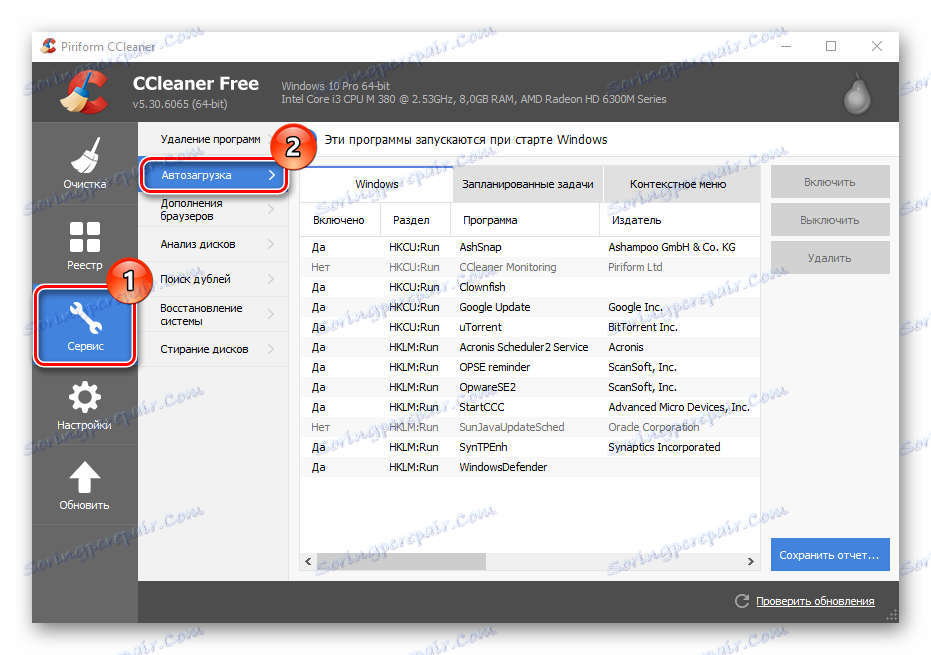
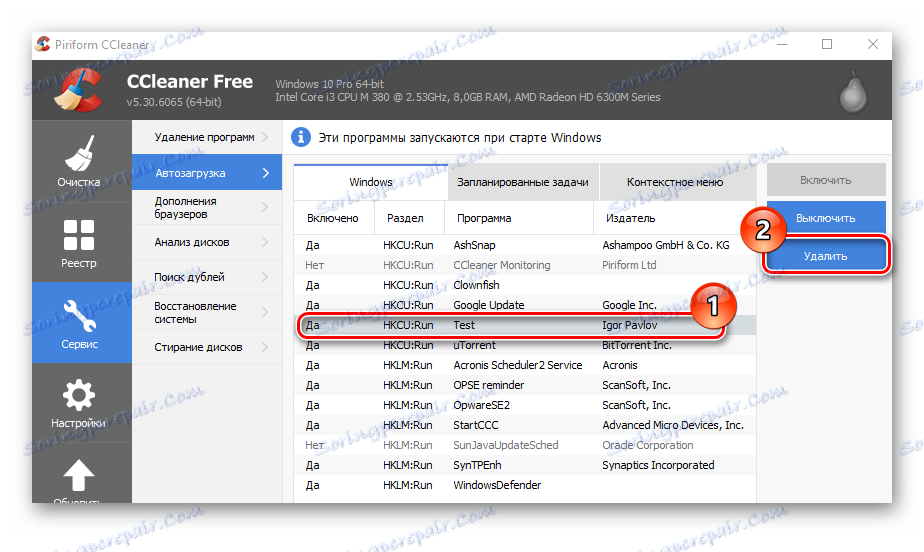
روش 2: AIDA64
AIDA64 - این یک بسته نرم افزاری پرداخت شده (با یک دوره مقدماتی 30 روزه) است که در میان سایر امکانات، ابزارهایی برای حذف برنامه های غیر ضروری از راه اندازی خودکار است. رابط کاربری مناسب زبان روسی و ویژگی های مختلف مفید این برنامه را مورد توجه بسیاری از کاربران قرار می دهد. بر اساس مزایای بسیاری از AIDA64، ما در حال بررسی چگونگی حل یک مشکل پیش از این نشان داده شده است.
- برنامه را باز کنید و در بخش اصلی "برنامه ها" را پیدا کنید.
- آن را گسترش دهید و "راه اندازی" را انتخاب کنید.
- پس از ساخت لیست برنامه ها در Autoload، بر روی عنصری که می خواهید از autoload جدا شوید، کلیک کنید و دکمه «حذف» را در قسمت بالای پنجره برنامه AIDA64 کلیک کنید.
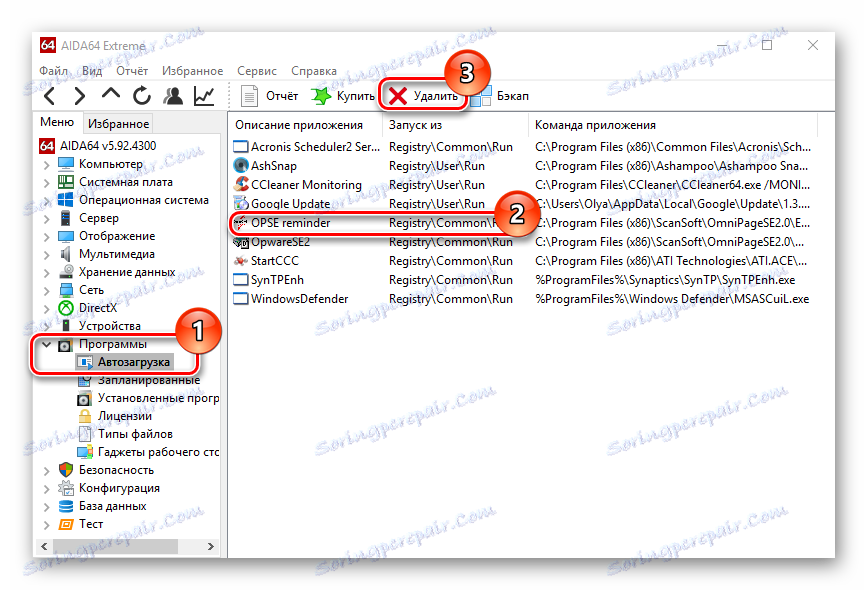
روش 3: مدیر راه اندازی Chameleon
راه دیگری برای غیر فعال کردن برنامه قبلا فعال شده است که از Chameleon Startup Manager استفاده کنید. درست مثل AIDA64، این یک برنامه پرداخت شده (با توانایی یک نسخه موقت محصول است) با رابط کاربری مناسب زبان روسی. با کمک آن شما همچنین می توانید به راحتی و به راحتی کار را تکمیل کنید.
دانلود Chameleon Startup Manager
- در منوی اصلی برنامه، به حالت «فهرست» (برای راحتی) بروید و روی برنامه یا سرویس کلیک کنید که می خواهید از اتوستارت حذف شود.
- روی دکمه «حذف» از منوی زمینه کلیک کنید.
- بستن برنامه، کامپیوتر را مجددا راه اندازی کنید و نتیجه را بررسی کنید.
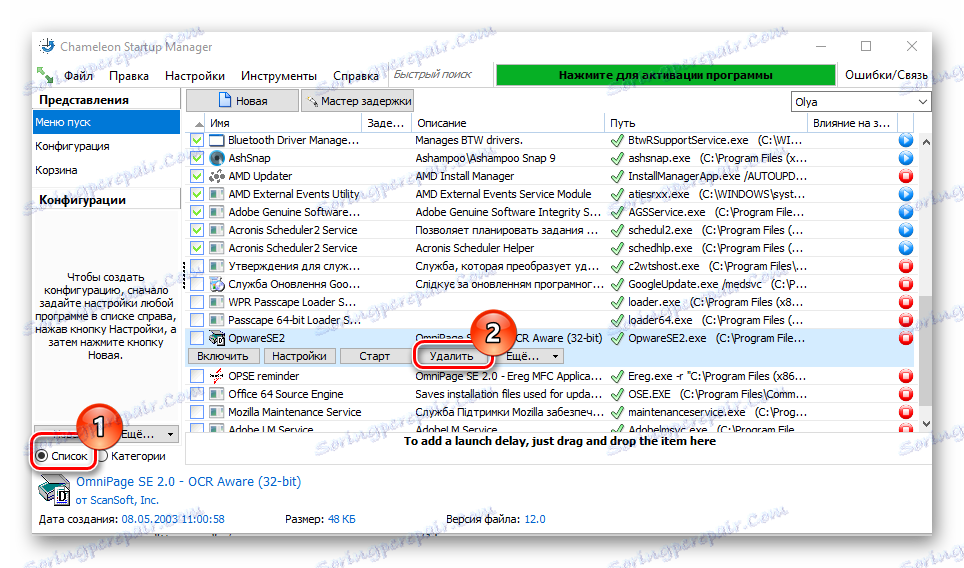
روش 4: Autoruns
Autoruns این ابزار بسیار خوبی است که توسط Microsoft Sysinternals ارائه شده است. در زرادخانه خود نیز یک تابع وجود دارد که به شما اجازه می دهد نرم افزار را از autoload حذف کنید. مزایای اصلی در رابطه با سایر برنامه ها مجوز رایگان و بدون نیاز به نصب است. Autoruns نقاط ضعف خود را به صورت یک رابط پیچیده زبان انگلیسی دارد. اما هنوز برای کسانی که این گزینه را انتخاب می کنند، ما دنباله ای از اقدامات را برای حذف برنامه ها خواهیم نوشت.
- اجرای Autoruns
- روی تب "ورود" کلیک کنید.
- برنامه یا سرویس مورد نظر را انتخاب کرده و روی آن کلیک کنید.
- در منوی زمینه، بر روی عنصر "حذف" کلیک کنید.
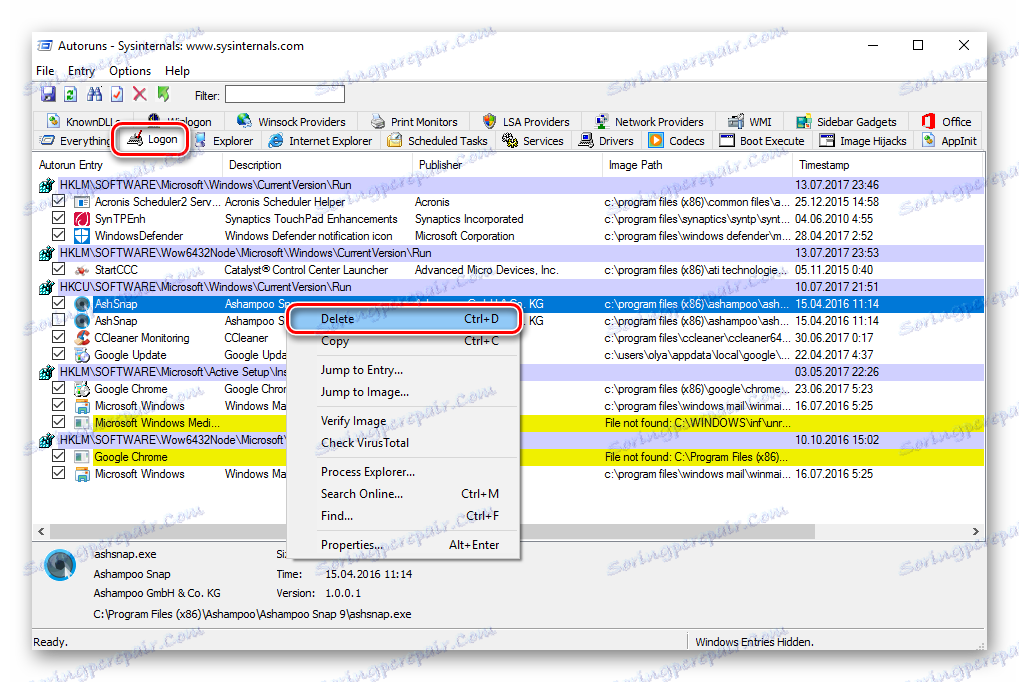
شایان ذکر است که بسیاری از نرم افزارهای مشابه (عمدتا با قابلیت های یکسان) برای حذف برنامه ها از یک راه اندازی وجود دارد. بنابراین، کدام برنامه برای استفاده، در حال حاضر موضوع تنظیمات شخصی شخصی است.
روش 5: مدیر وظیفه
در نهایت، ما در مورد چگونگی حذف برنامه از اتوکد بدون استفاده از نرم افزار اضافی نگاه خواهیم کرد، اما با استفاده از ابزارهای معمول ویندوز 10، در این مورد مدیر Task.
- مدیر وظیفه را باز کنید با کلیک کردن بر روی دکمه سمت راست در نوار وظیفه (پانل پایین) می توان این کار را راحت انجام داد.
- روی زبانه "راه اندازی" کلیک کنید.
- بر روی برنامه مورد نظر کلیک کنید، راست کلیک کنید و گزینه "غیرفعال" را انتخاب کنید.
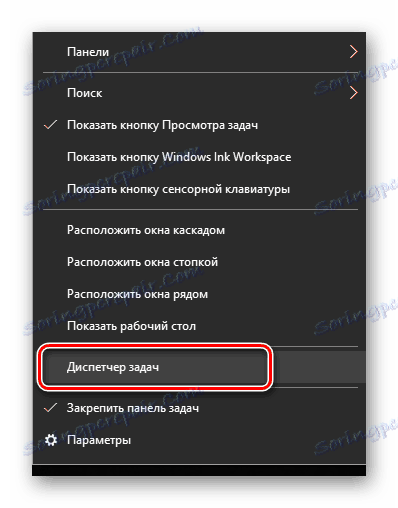
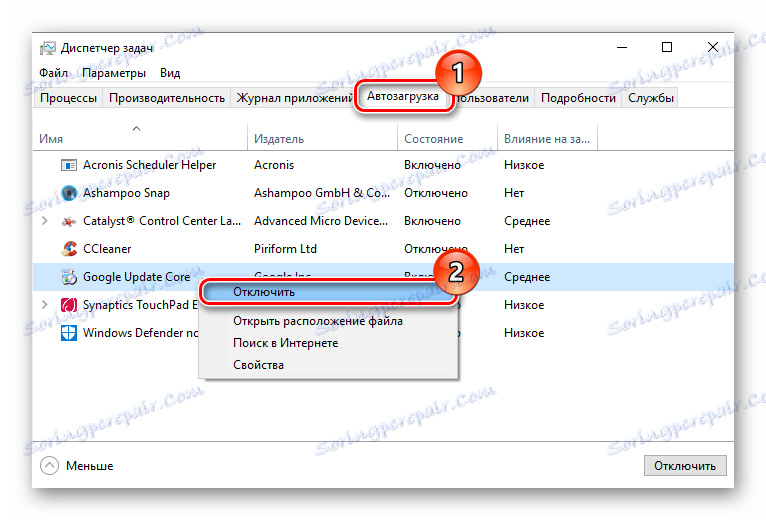
بدیهی است، خلاص شدن از برنامه های غیر ضروری در autoload نیازمند تلاش و دانش زیاد نیست. بنابراین، برای بهینه سازی سیستم عامل ویندوز 10 از اطلاعات استفاده کنید.